
64位 占存:5.63G 时间:2025-05-13
软件介绍: Windows 10 企业版 64位镜像系统是一款以其流畅、安全且易于使用的特性,成为重新安装系统的理想...
Windows 10 企业版 64 位镜像系统是一款专为满足企业用户需求而设计的操作系统。它继承了 Windows 10 专业版的所有功能,并针对企业环境增加了一系列高级管理和安全特性,如 BitLocker 磁盘加密、DirectAccess、AppLocker 等。该系统提供卓越的性能、稳定性和安全性,支持 64 位系统架构,能够充分利用现代计算机硬件的性能优势。此外,它还具备组策略管理工具、Microsoft Endpoint Configuration Manager 等企业级管理工具,方便 IT 管理员进行系统部署、管理和维护。接下来就让华军小编为大家解答一下Windows 10 企业版镜像怎么安装以及Windows 10 企业版镜像怎么安装的方法吧!
一、准备工作
确认硬件要求
确保电脑支持 64 位系统(CPU 需支持 64 位指令集)。
至少 4GB 内存(建议 8GB 以上)和 20GB 可用磁盘空间。
获取镜像文件
下载版 Windows 10 企业版 64 位 ISO 镜像。
制作启动介质
使用 Rufus 或 Windows USB/DVD 下载工具将 ISO 镜像写入 U 盘(至少 8GB)。

或将镜像刻录到 DVD 光盘。
备份数据
提前备份重要文件,避免安装过程中数据丢失。
二、安装步骤
1. 设置启动顺序
插入启动 U 盘或光盘,重启电脑。
进入 BIOS/UEFI 设置(通常按 F2、F12、Del 键),将启动顺序调整为优先从 U 盘或光盘启动。

2. 启动安装程序
保存设置并重启,进入 Windows 安装界面。
选择语言、时间和货币格式、键盘布局,点击 “下一步”。
3. 开始安装
点击 “现在安装”,输入产品密钥(如有)。
选择安装类型:
“自定义:仅安装 Windows(高级)”(适用于全新安装)。
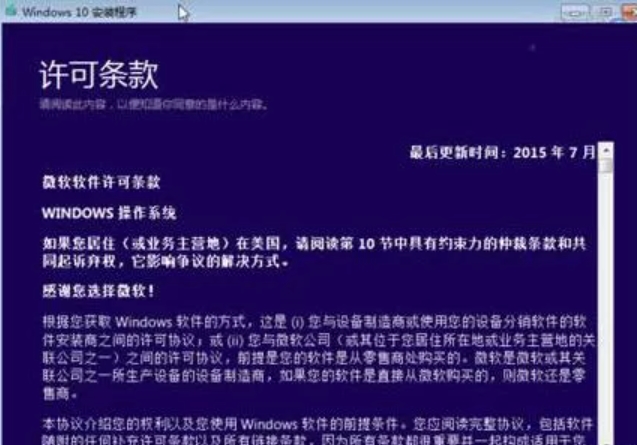
4. 分区与格式化
选择安装目标磁盘,点击 “新建” 分区(如需重新分区)。
选中分区后点击 “格式化”(注意:格式化会清除数据)。
选择分区后点击 “下一步” 开始安装。
5. 等待安装完成
系统自动复制文件、安装功能和更新,期间可能多次重启。

三、安装后配置
区域与语言设置
根据提示选择地区、语言偏好。
账户设置
创建本地账户或登录 Microsoft 账户(企业版通常使用域账户)。

隐私设置
根据需求调整隐私选项(如位置、诊断数据等)。
驱动与更新
安装硬件驱动程序(可从设备管理器或厂商官网下载)。
检查并安装 Windows 更新,确保系统安全。
激活系统
进入 “设置” > “更新和安全” > “激活”,输入产品密钥或联系管理员激活。
以上就是华军小编为您整理的Windows 10 企业版镜像怎么安装以及Windows 10 企业版镜像怎么安装的方法啦,希望能帮到您!